
Trong hướng dẫn này, chúng tôi sẽ chỉ cho bạn cách ẩn nút home trên Galaxy S9 hoặc Galaxy S9 + và lý do bạn có thể muốn. Các hướng dẫn này sẽ giúp bạn ẩn cả các phím trên màn hình và thoát khỏi nút home trên màn hình luôn bật.
Cho dù bạn có quan tâm đến vấn đề cháy màn hình hay chỉ muốn nhìn rõ hơn khi xem video, nhanh chóng loại bỏ các nút home là cách dễ nhất. Chưa kể bạn có thể tận hưởng toàn bộ màn hình 6,2 inch.
Đọc: Cách tùy chỉnh màn hình luôn bật Galaxy S9
Luôn luôn trên màn hình là khu vực nhỏ ở lại 24/7, ngay cả khi bạn tắt màn hình. Nó cung cấp cho bạn thông tin nhanh chóng như thông báo, thời gian, thông báo và nhiều hơn nữa. Bạn có thể thoát khỏi nút home ở đây và ẩn các phím trên màn hình khi bạn đang thực hiện các tác vụ khác và tại đây Cách thức.
Có nút home trên màn hình 24/7 có thể gây ra tình trạng burn-in, trong đó bạn sẽ thấy nút home khi bạn không nên. Giữa màn hình luôn bật và sử dụng điện thoại của bạn, nó không bao giờ biến mất. Vâng, trừ khi bạn tắt nó.
Cách ẩn nút Home trên màn hình luôn bật của Galaxy S9
- Kéo thanh thông báo xuống và nhấnthiết lập hình bánh răng nút
- Tìm và chọnKhóa màn hình & Bảo mật
- Cuộn xuống và nhấn vàoLuôn bật hiển thị (không phải công tắc)
- TrongNội dung để hiển thị lựa chọnĐồng hồ
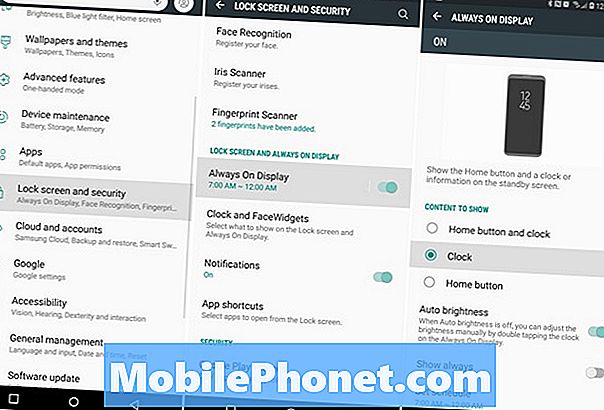
Từ đây chỉ cần chọn nội dung bạn muốn xem. Chỉ chọn đồng hồ trên đường cao tốc và bạn sẽ thoát khỏi nút home. Bằng cách đó, bạn đã giành chiến thắng và phải lo lắng về việc sử dụng Galaxy S9 mới. Trong khi bạn ở đây, hãy xem các tùy chọn độ sáng tự động hoặc đặt lịch AOD để có trải nghiệm tốt nhất.
Cách ẩn nút Home trên Galaxy S9 (hoặc tất cả các nút)
Ngoài ra, bạn có thể làm cho điện thoại của mình tự động ẩn các nút home và điều hướng khi chúng không sử dụng. Bằng cách đó, bạn có thể tận hưởng toàn bộ màn hình 5,8 hoặc 6,2 inch mà bạn đã trả tiền. Sau đó, bất cứ khi nào bạn cần sử dụng nút home hoặc back, chỉ cần vuốt từ dưới màn hình lên và các nút của bạn sẽ trở lại.
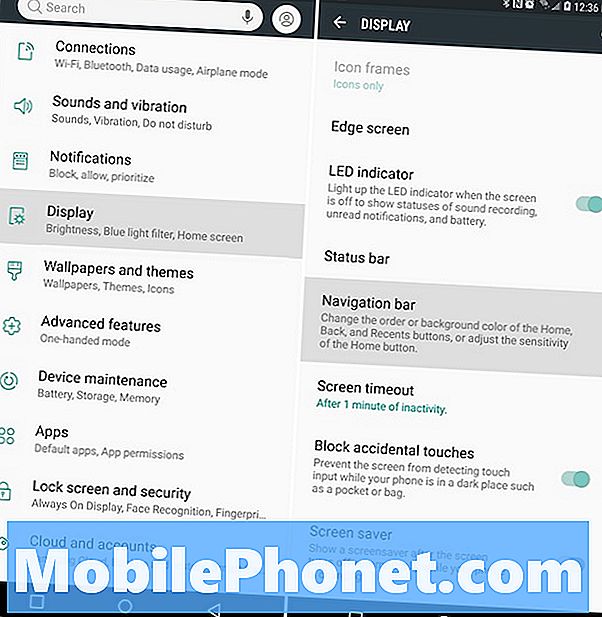
- Kéo thanh thông báo xuống và nhấnthiết lập hình bánh răng nút
- Gõ vào Trưng bày
- Chọn Thanh điều hướng
- Lựa chọn Nút Hiển thị & Ẩn
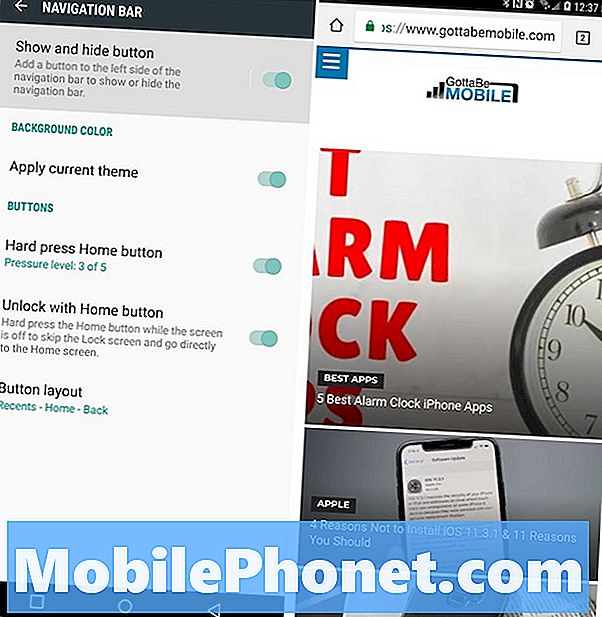
Khi bạn kích hoạt Hiển thị và ẩn nút bạn sẽ thấy một chấm trắng nhỏ ở phía dưới bên trái màn hình. Ở phía bên trái, như trong ảnh chụp màn hình của chúng tôi ở trên. Chỉ cần nhấn đúp vào dấu chấm đó để ẩn các nút trên màn hình của bạn. Không chỉ là nút home, mà là tất cả mọi thứ.Bây giờ, bạn đã có trải nghiệm toàn màn hình thực sự trên Galaxy S9.
Hãy nhớ rằng, chỉ cần vuốt lên từ dưới cùng của màn hình bất cứ lúc nào và các nút của bạn sẽ tạm thời quay lại. Chế độ này tự động ẩn các phím trên màn hình. Để các nút của bạn ở lại trên màn hình, chỉ cần vuốt lên và chạm đúp vào dấu chấm một lần nữa.
Trong khi bạn ở đây, hãy xem qua 35 mẹo và thủ thuật khác của Galaxy S9. Hoặc, xem video của chúng tôi dưới đây để hoàn toàn tùy chỉnh màn hình luôn bật Galaxy S9 của bạn.


